Word に Lorem ipsum ... を吐かせる方法
Word の操作説明などをしているときに,適当なダミーテキストを出力する方法です。 いまさら感のあるネタですが,先日授業でちょっと紹介したので,この機会にややマニアックな話も含めてまとめてみたいと思います。
ダミーテキストの出力
基本的なやり方
何も書かれていない行に =rand() と入力して Enter キーを押すだけです。
これでダミーテキストが出力されます。
=rand()
出力される内容はバージョンによって違います。 Word 2007 / 2010 では以下のとおりです。

テキスト量の調整
以下のように引数を指定することで,出力するテキストの量を調整することができます。 第一引数で段落の数を,第二引数で各段落に含まれる文の数を指定します。 段落数だけを指定して,文の数を省略することもできます。 規定値はどちらも 3 のようです。
=rand(段落数[, 文の数])
大きめの値を指定しても,出力されるのは同じ文の繰り返しです。 試しに数えてみたところ,Word 2010 では用意されている文の数は 9 種類でした。
ややマニアックな話
前後や途中に空白文字(タブやスペース)があっても大丈夫ですが,'=' と "rand" の間は詰めて書かなくてはなりません。 一般的なプログラミング言語とは異なり,半角スペースだけではなく全角スペースも無視されます。
また,改行のみが入力されている行に =rand() と打ち込んだ後,Enter キーを押さずに次の行にカーソルを移動してテキストを入力してもダミーテキストが出力されます。
どうやら,タブやスペースを除いて "=rand",'(',')','\n' というシーケンスのみからなる行が出現した際に,その部分をダミーテキストと置き換える処理をしているようです。
ダミーテキストのバリエーション
旧バージョンのダミーテキスト
あまり知られていませんが,Word 2003 以前のダミーテキストを出力することもできます。
=rand.old()
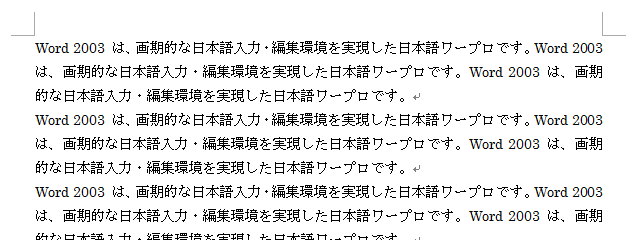
もちろん引数で段落数と文数を指定することも可能です。
古典ラテン語風ダミーテキスト
さらに知られていませんが,ローカライズされていない古典ラテン語風のダミーテキストを出力する機能まであります。 以下のように入力すると,Office のヘルプなどでもよく目にする "Lorem ipsum ... " という文章が出力されます。
=lorem()

やっぱり引数で段落数と行数を指定することも可能です。
PowerPoint でもダミーテキスト
PowerPoint でも =rand() や =lorem() でダミーテキストを出力することができます。
PowerPoint の場合は,=rand() で出力される文章は "The quick brown fox ... " という有名なパングラムの繰り返しです(このパングラムは英語版 Word で =rand() を実行したときにも使用されています)。
The quick brown fox jumps over the lazy dog.
PowerPoint でも引数で出力するテキストの量を指定できますが,=lorem() の場合は少し挙動がおかしいようです。
PowerPoint 2010 では,段落数の最大は 3 で,段落に含まれる文の数は第何段落かによって固定でした。
第一引数の制限はともかく,第二引数が無視されてしまうのは,仕様なのかバグなのかわかりません。
注意点
この機能はオプションの[文章校正]→[オートコレクト]→[入力中に自動修正する]が有効になっていないと使えません。